win11怎样宽带连接 win11宽带连接步骤详解
更新时间:2024-09-27 14:58:54作者:xtliu
Win11系统作为微软公司最新推出的操作系统,其宽带连接功能也备受关注,在Win11系统中,宽带连接的设置步骤并不复杂,只需按照以下详细步骤进行操作即可完成宽带连接的设置。接下来我们就来详细了解一下Win11系统下宽带连接的设置方法。
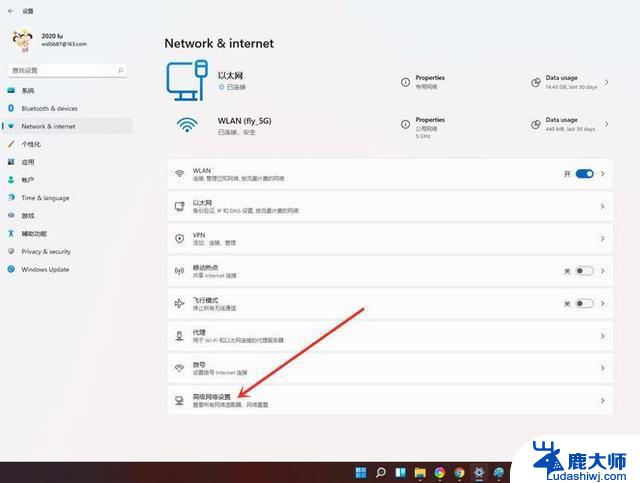
win11如何连接宽带:
1、首先可以看到右下角的网络宽带连接图标点击进入。
2、来到设置界面后,点击设置界面里的“以太网”点击里面的“网络和共享中心”。
3、随后在里面点击设置新的连接或网络。
4、此时会进入设置连接或网络处,点击连接到Internet。
5、此时会跳出“你想使用一个已有的连接吗?”选则否,创建新连接。
6、之后点击下方的下一步。
7、这个时候会出现“你希望如何连接?”点击宽带(PPPoE)即可。
8、这个时候就可以输入Internet服务供应商的信息了。
9、输入成功后点击下方的连接。
10、最后等待成功连接就可以使用网络了。
以上就是win11怎样宽带连接的全部内容,有遇到这种情况的用户可以按照小编的方法来进行解决,希望能够帮助到大家。
win11怎样宽带连接 win11宽带连接步骤详解相关教程
- window11宽带拨号连接拒绝远程连接 win11如何设置宽带拨号上网
- window11如何上网 Windows11系统宽带连接教程
- win11网络连接是设置 Win11网络连接设置步骤
- win11如何进入网络连接设置 Windows11网络连接设置详解
- win11系统外接显示器要求 Win11笔记本外接显示器连接步骤
- win11连接投影仪设置在哪里 电脑连接投影仪的步骤
- win11如何连接插线打印机 电脑连接打印机打印步骤
- 蓝牙耳机怎么配对win11系统 Win11电脑蓝牙耳机连接步骤
- win11提示打印机无连接 Win11打印机无法连接提示解决方法
- win11系统怎么设置网络连接 Windows11网络设置详解
- win11怎么看硬盘信息 电脑硬盘具体位置
- win11删除登录账户密码 Windows11删除账户密码步骤
- 锁屏壁纸怎么设置win11 Windows11锁屏壁纸设置步骤
- 关闭win11f12快捷键 笔记本功能键怎么禁用
- win11如何设置星期日为一周开始 记事本日记设置星期日为一周的开始日期
- win11笔记本退出账户登录 win11如何退出Windows账户
win11系统教程推荐
- 1 windows11怎么设密码 Win11电脑怎么添加开机密码
- 2 win11新固态硬盘设置 加固态硬盘后如何进行密码保护设置
- 3 win11开机登录前切换账户 Win11系统如何切换用户快捷键
- 4 win11设置巴西的时区 Win11怎么设置时区
- 5 win11如何添加打印机到电脑 电脑如何连接打印机
- 6 diskgenius在win11闪退问 Win11照片程序闪退怎么办
- 7 win11升级后登录微软账号显示出错 Win11系统登录Microsoft账户失败怎么办
- 8 win11发现共享文件夹 Win11 24H2共享文档NAS无法进入怎么解决
- 9 win11defender点击找不到 Win11 24H2家庭版升级专业版后无法使用Defender for Endpoint怎么办
- 10 win11右键菜单怎么直接更多选择 Win11右键菜单默认显示更多选项如何设置